Skype Hesabı Nasıl Silinir?
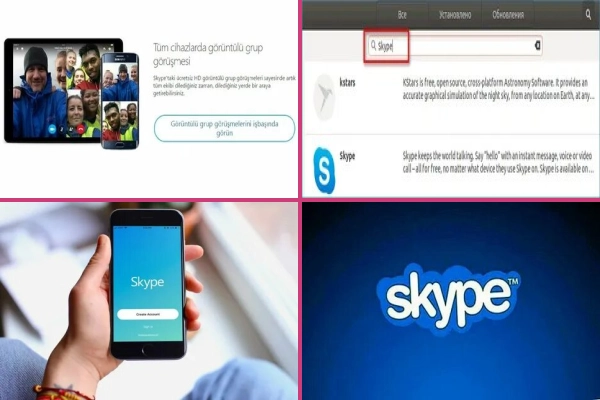
Skype, Muhtemelen en akıcı doğal konuşma uygulamalarından biridir. Uzun yıllardır uzak mesafeli toplantılar, iş toplantıları ve daha birçok alanda hizmet veren Skype, piyasada farklı rakiplerin ortaya çıkmasıyla popülaritesini kaybetmeye başladı.
Zoom ve FaceTime gibi taşınabilir cihaz görüntülü arama uygulamalarının yükselişi, Skype’ın piyasanın gerilemesine neden oldu. Ayrıca çözülmemiş kapanma eksiklikleri ve yenilikçi olmayan güncellemeler, kullanıcıların farklı uygulamalara yönelmesine neden oldu. Uygulamadan çıkmayı düşünen kullanıcılardan biriyseniz ‘Skype hesabı nasıl silinir?’ sorusuna cevap verdiğimiz yazımızı okumaya devam edebilirsiniz.
Skype hesabı nasıl silinir?
- Aşama 1:Skype masaüstü uygulamasını açın
- Adım 2:Skype hesabınızda oturum açın
- Aşama 3:Sol üst köşedeki Skype adınıza ve ardından Ayarlar’a tıklayın
- Adım #4:Sağda açılan paneli aşağı kaydırın ve Hesabınızı kapatın’a tıklayın
- Adım 5:Doğrulama kodunu e-posta adresinize gönderin ve ardından kodu girin
- Adım #6:Bilgi metnini okuyun ve ‘İleri’ düğmesine tıklayın
- Adım #7:İlgili kutuları işaretleyin ve hesap silme nedeninizi seçin
- Adım #8:Son olarak, ‘Deaktivasyon için hesabı işaretle’ düğmesine basın.
Adım #1: Skype masaüstü uygulamasını açın

Öncelikle Windows, Mac OS X ve Linux’ta mevcuttur Skype masaüstüUygulamayı açın.
Adım #2: Skype hesabınızda oturum açın

silmek istiyorsun Skype hesabınıza Gerçeği ile ilgili bilgileri yazın ve hesabınıza giriş yapın. Hesap şifrenizi unuttuysanız, ‘Şifrenizi mi unuttunuz?’ tıklayarak yeni bir şifre ekleyebilirsiniz.
Adım #3: Sol üst köşedeki Skype adınıza ve ardından Ayarlar’a tıklayın

Hesabınıza giriş yaptıktan sonra sol üst köşede profil fotoğrafına Veya adınıza tıklayın. Daha sonra açılır menüden “Ayarlar”Tıklamak.
Adım #4: Sağ tarafta açılan paneli aşağı kaydırın ve Hesabınızı kapatın seçeneğine tıklayın

Ayarlar’a tıkladıktan sonra sağda çıkan paneli aşağı kaydırın ve ‘Hesabınızı kapatın’ Tıklamak. Bu, doğrulama sürecinden önceki son adımdır.
Adım #5: Doğrulama kodunu e-posta adresinize gönderin ve ardından kodu girin

Doğrulama için hesap bilgilerinizi girdikten sonra e-posta adresinize bir mesaj gönderilecektir. Doğrulama kodu Gönderilecek. E-posta adresinize gönderilen bu kod, SkypeUygulama içerisinde açılan alana girmeniz gerekmektedir.
Adım #6: Brifingi okuyun ve ‘İleri’ düğmesine tıklayın

Doğrulama kodunu girdikten sonra, size ayrıntılı bir şekilde sunulacaktır. bilgi metni cıkacak. Bu metni okuduktan sonra işleme devam etmenizi öneririz. Son olarak, ‘İleri’ düğmesini tıklayın.
Adım #7: İlgili kutuları işaretleyin ve hesap silme nedeninizi seçin

Karşınıza çıkan onay kutularını okuduktan sonra bu kutuları işaretleyin ve aşağıdaki bölümden hesabınızı silme nedeninizi seçin.
Adım #9: Son olarak ‘Hesabı devre dışı bırakmak için işaretle’ düğmesine basın

Tüm işlemleri gerçekleştirdikten sonra; ‘Hesabı devre dışı bırakmak için işaretle’Düğmeye basın ve hesabınızı silmek için adımları tamamlayın.
Skype silinirse ne olur?

Skype hesabını silme Skype bireyleriniz, satın alımlarınız ve sohbet geçmişiniz dahil olmak üzere tüm bilgilerin kalıcı olarak kaldırılmasıyla sonuçlanacaktır. Hesap kapatıldıktan sonra, Microsoft 60 günAncak 60 gün sonra, adınız arkadaşlarınızın kişi listelerinde görünmeye devam edecek, ancak sizinle bağlantı kuramayacaklar.
Hesabınızı kapattıktan sonra 60 gün içinde Microsoft hesabınızla giriş yaparsanız hesap silme talebiniz iptal edilecektir. Yani, 60 gün içinde fikrinizi değiştirirseniz, Skype hesabınızatekrar ulaşabilirsiniz.
Skype telefondan nasıl silinir?

- Aşama 1:Cep telefonunuzda Skype uygulamasını başlatın
- Adım 2:Skype adınıza tıklayın
- Aşama 3.Açılır menüden ‘Ayarlar’ı tıklayın
- Adım #4:‘Hesap ve Profil’i ve ardından ‘Hesabınızı kapatın’ı tıklayın
- Adım 5:Kimliğinizi doğrulamak için doğrulama kodunu e-posta adresine gönderin
- Adım #6:Gerekli alana doğrulama kodunu yazın ve işlemlere devam edin.
- Adım #7:Bilgi metnini okuyun ve ‘İleri’ düğmesine tıklayın
- Adım #8:İlgili kutuları işaretleyin ve hesap silme nedeninizi seçin
- Adım #9:Son olarak, ‘Deaktivasyon için hesabı işaretle’ düğmesine basın.
telefondan Skype hesabınız Kalıcı olarak silmek için, masaüstü uygulamasındaki işlemlerin aynısını yapmanız gerekir. Üstte adınıza dokunduktan sonra açılır menüden ‘Ayarlar’ı tıklayın. Görünen alanda ‘Hesap ve Profil’i seçin ve ardından alttaki ‘Hesabınızı kapatın’ı tıklayın.
Tüm bunları yaptıktan sonra karşınıza bir Microsoft sayfası çıkacaktır. Daha sonra e-posta adresinize gönderilir doğrulama kodu Süreçlere devam etmelisiniz. Son olarak bilgi sayfalarını inceledikten sonra hesabınızı neden silmek istediğinizi seçin ve ‘Hesabı kapatmak için işaretle’ butonuna basarak silme işlemini onaylayın.
Yeni bir Skype adresi nasıl alınır?

- Aşama 1:skype.com’a gidin ve ardından sağ üst köşedeki ‘Oturum aç’ı tıklayın
- Adım 2:Açılır menüden ‘Kaydol’u tıklayın
- Aşama 3:Telefon numaranızı veya e-posta adresinizi yazın
- Adım #4:Hesabınıza giriş yaparken kullanacağınız bir şifre oluşturun ve ‘İleri’ düğmesini tıklayın
- Adım 5:Adınızı ve soyadınızı girin, ‘İleri’ düğmesini tıklayın
- Adım #6:E-postanızı doğrulamak için, e-postanıza gönderilen kodu girin ve ‘İleri’ düğmesini tıklayın.
- Adım #7:Son olarak, robot olmadığınızı onaylayın ve ‘İleri’ düğmesini tıklayın.
eğer yeni Skype adresi Satın almaya karar verdiyseniz skype.com adresine giderek kolayca yeni hesap açabilirsiniz. Aktif olarak kullandığınız rastgele bir telefon numarası veya e-posta adresi girerek kayıt işlemini başlatabilirsiniz. Kısa bir süre sonra, hesabınız için bir şifre oluşturmanız gerekir. Son olarak adınızı ve soyadınızı girdikten sonra e-posta adresinize gönderilen kodu da girmeniz gerekmektedir. Bu adımlardan sonra yeni SkypeAdresinize giriş yapabilirsiniz.









